Como criar uma localização personalizada no Instagram + dicas

- Como criar um novo local no Instagram
- Criar uma localização personalizada no Facebook
- Post com a nova localização no Instagram
- Compartilhe localizações no Instagram sem o Facebook
- Como adicionar locais personalizados à sua página de link no Instagram
- Dica: explique como os usuários do Instagram podem chegar até o seu endereço
- Por que você não pode criar uma localização personalizada para o Instagram no Facebook
- Aguarde a localização criada aparecer no Instagram
- Desligue a localização do seu telefone
- Poste algo com sua tag de localização personalizada
- Especifique uma categoria para o local do seu Instagram
- E se nada acima ajudar a adicionar uma localização personalizada no Instagram no Facebook?
- Conclusão
Você pode adicionar uma localização personalizada para o Instagram apenas no Facebook. Você terá que esperar enquanto a equipe do Facebook verifica sua geotag sugerida. Infelizmente, eles podem decidir não adicionar sua tag de localização, isso acontece quando consideram que a localização não atende aos requisitos.
Se você possui um negócio, você pode gostar da maneira de adicionar locais personalizados ao seu perfil do Instagram sem o Facebook — compartilhando-os em sua página de link na bio. Você não precisa esperar pela verificação, pode adicionar locais de todos os seus escritórios imediatamente. Eles podem ser um mapa com vários geotags ou links de localização clicáveis, abaixo explicamos como adicioná-los.
Você pode criar uma localização no Instagram apenas usando o Facebook. Crie uma geotag personalizada lá, e ela se torna disponível para todos os usuários em ambas as redes sociais.
Um local para o Instagram pode ser criado a partir da página do seu perfil do FB. Vamos ver um exemplo com uma loja recém-inaugurada, que ainda não tem sua tag de localização em nenhuma dessas plataformas.
- Toque em O que está em sua mente?.
- Escolha Fazer Check-In na janela aberta.
- Escolha Adicionar um novo lugar.
- Preencha o campo Nome do local.
- Toque no mapa.
- Mova a etiqueta vermelha pelo mapa para colocá-la no local correto.
- Toque em Salvar.
- Toque em Salvar Local Personalizado.
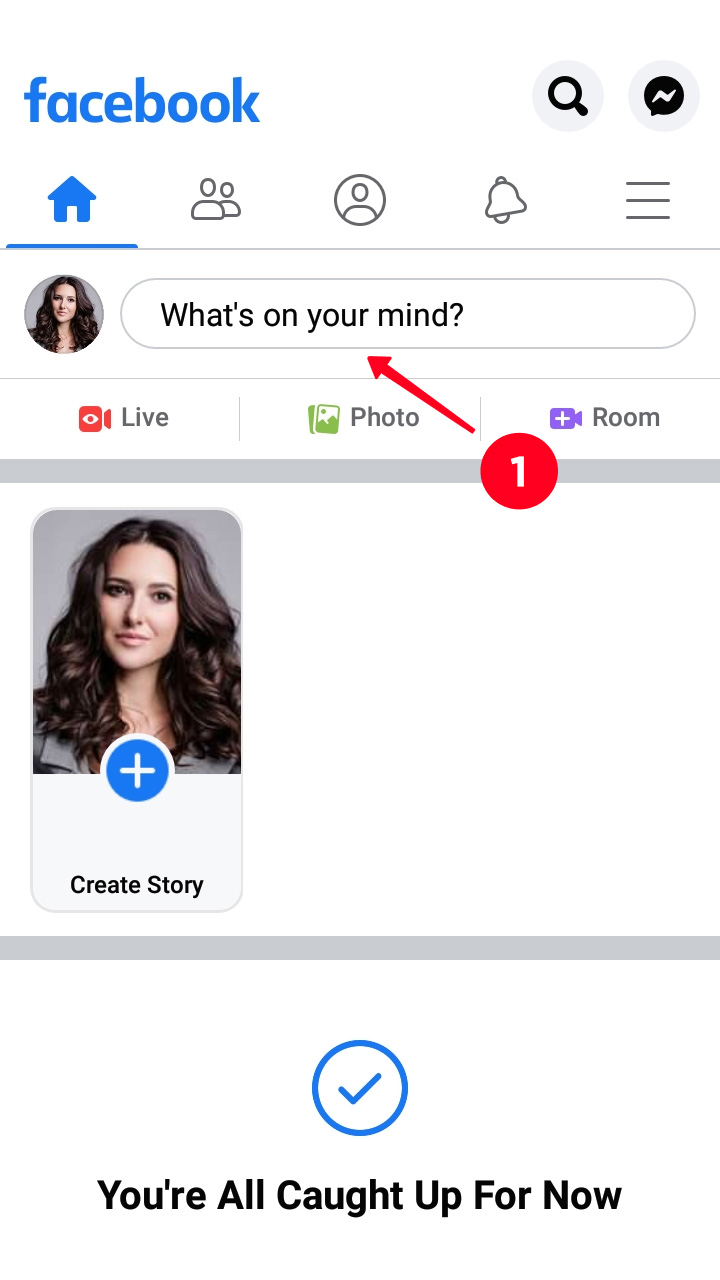
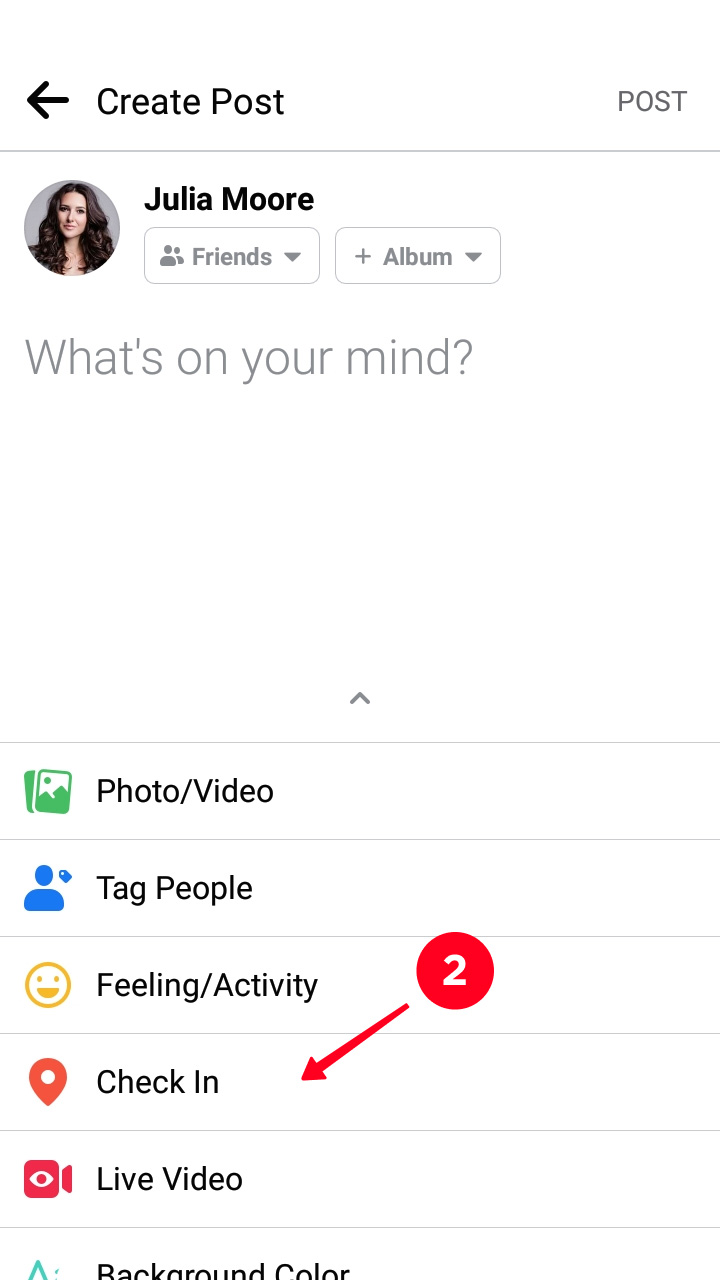
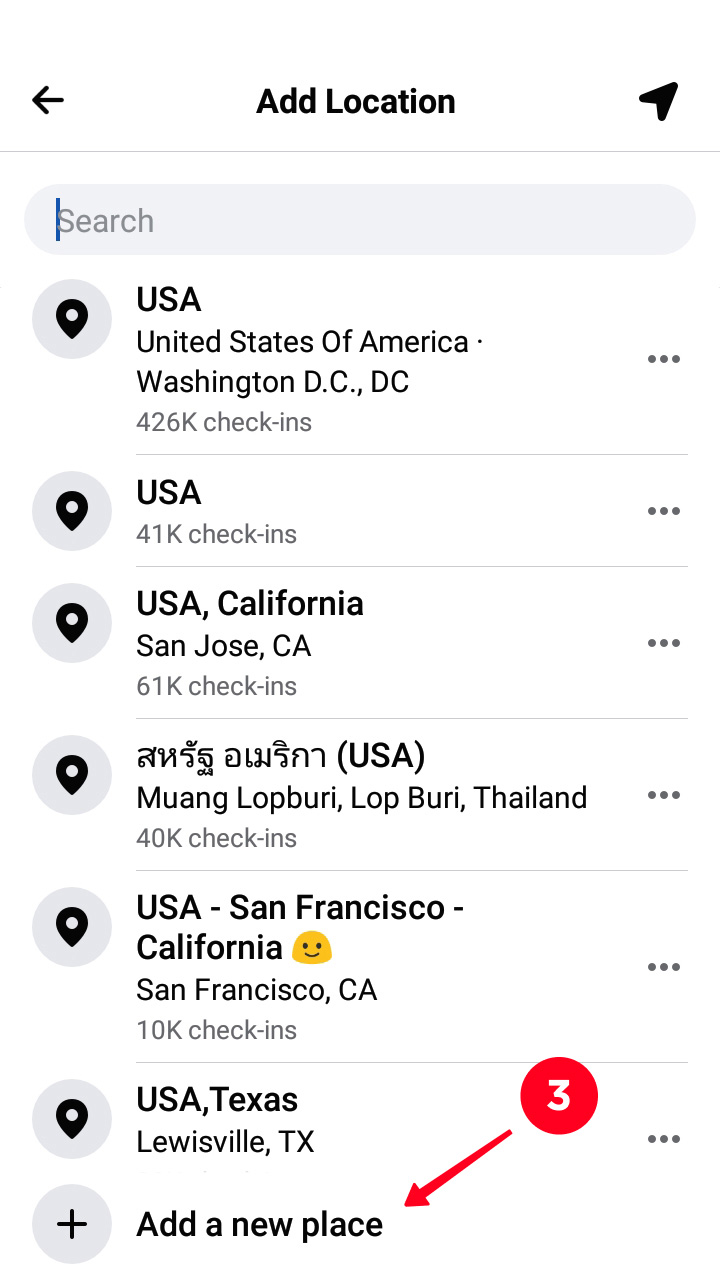
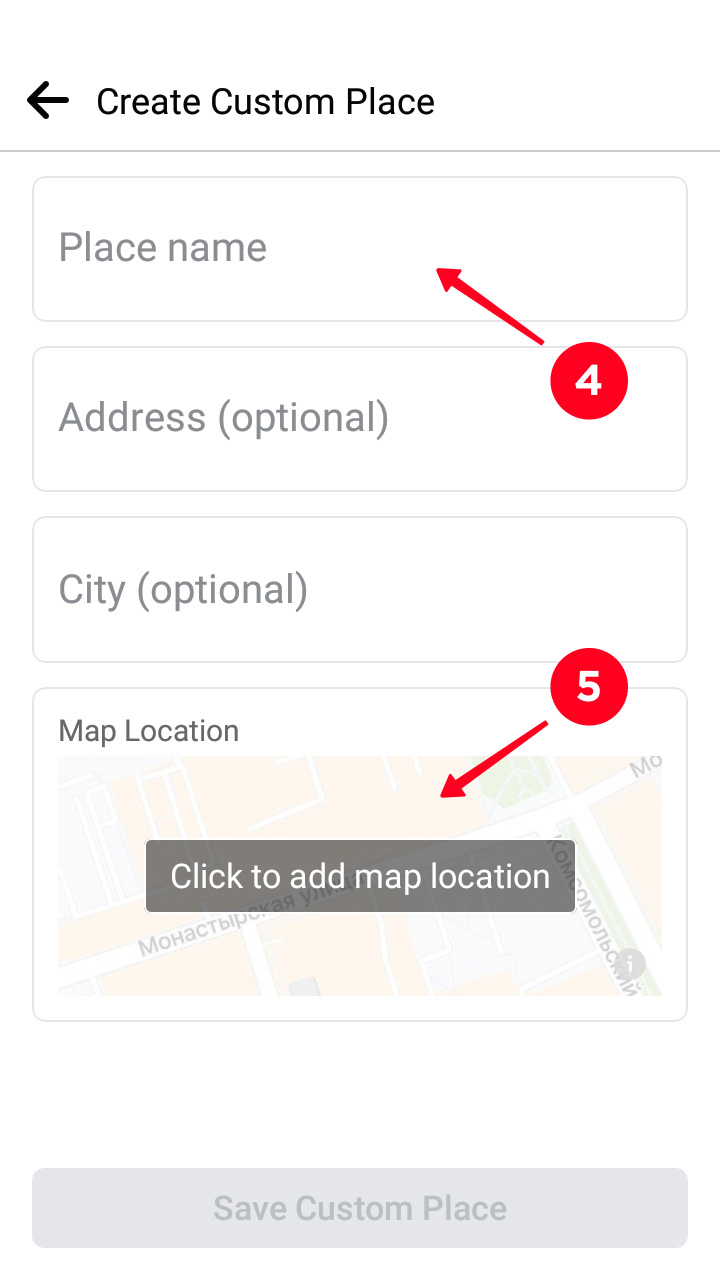
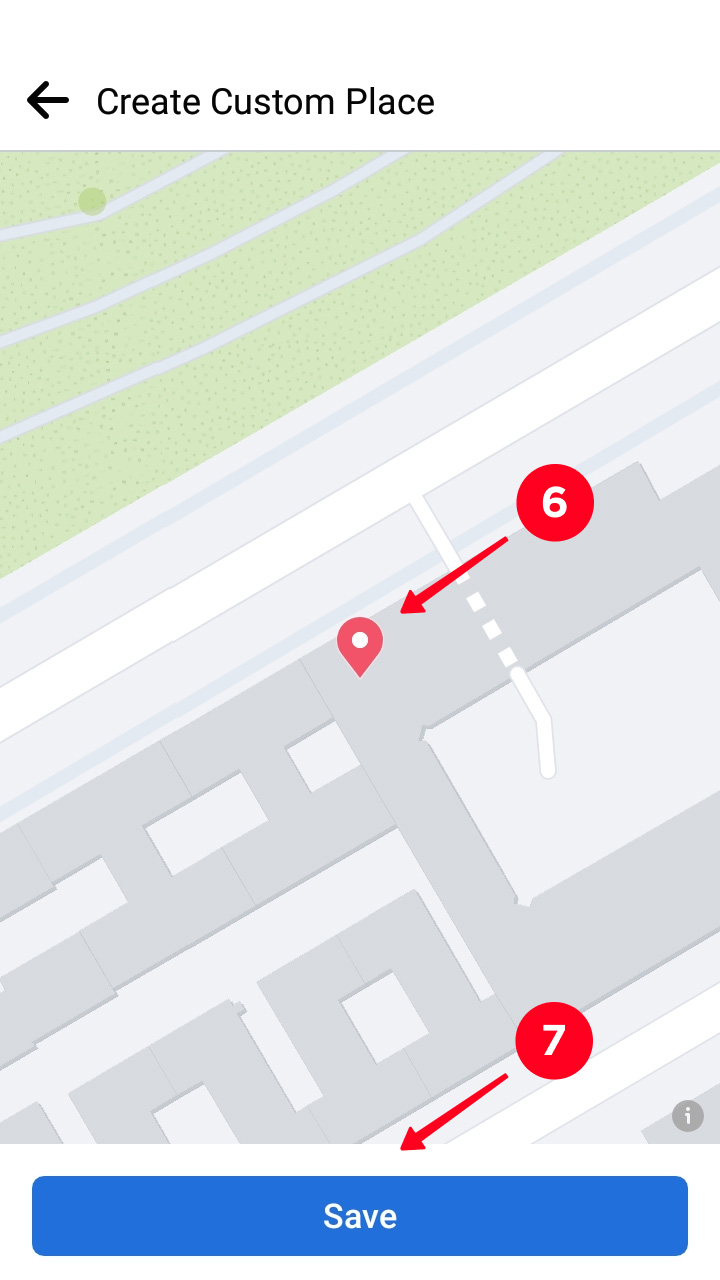
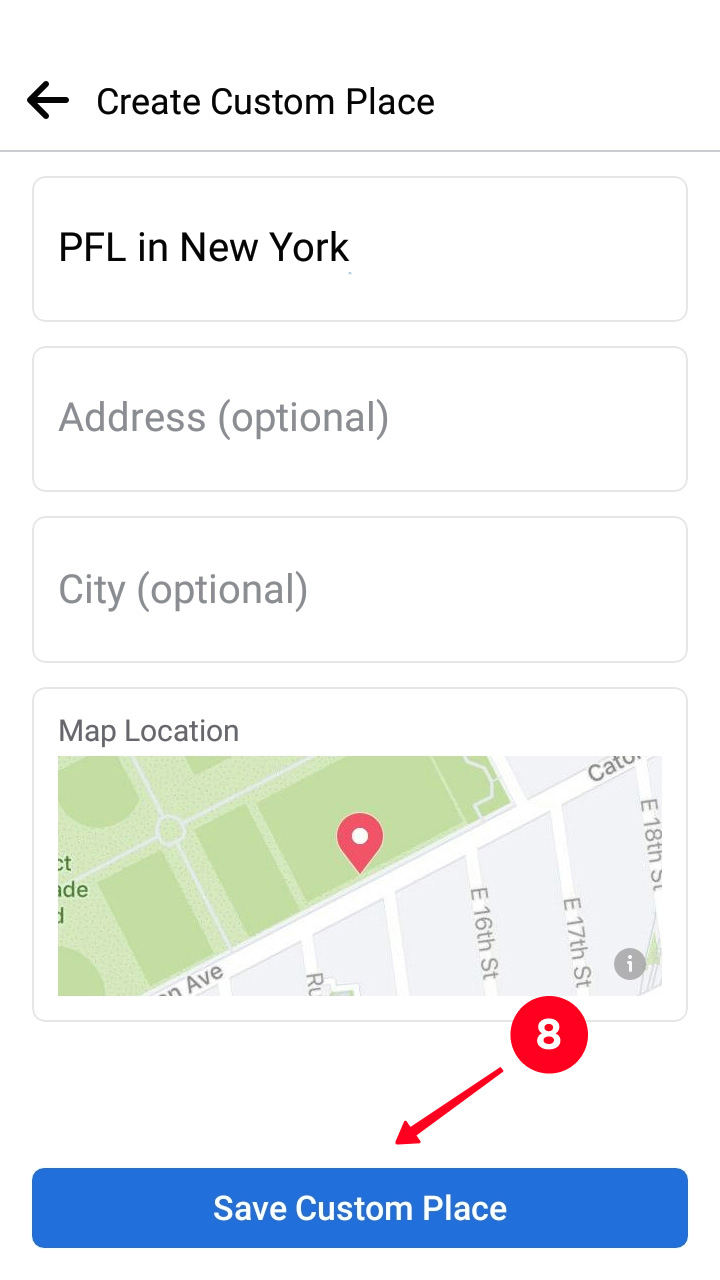
Você verá um widget de mapa na interface de criação de postagem. Não é necessário publicá-lo.
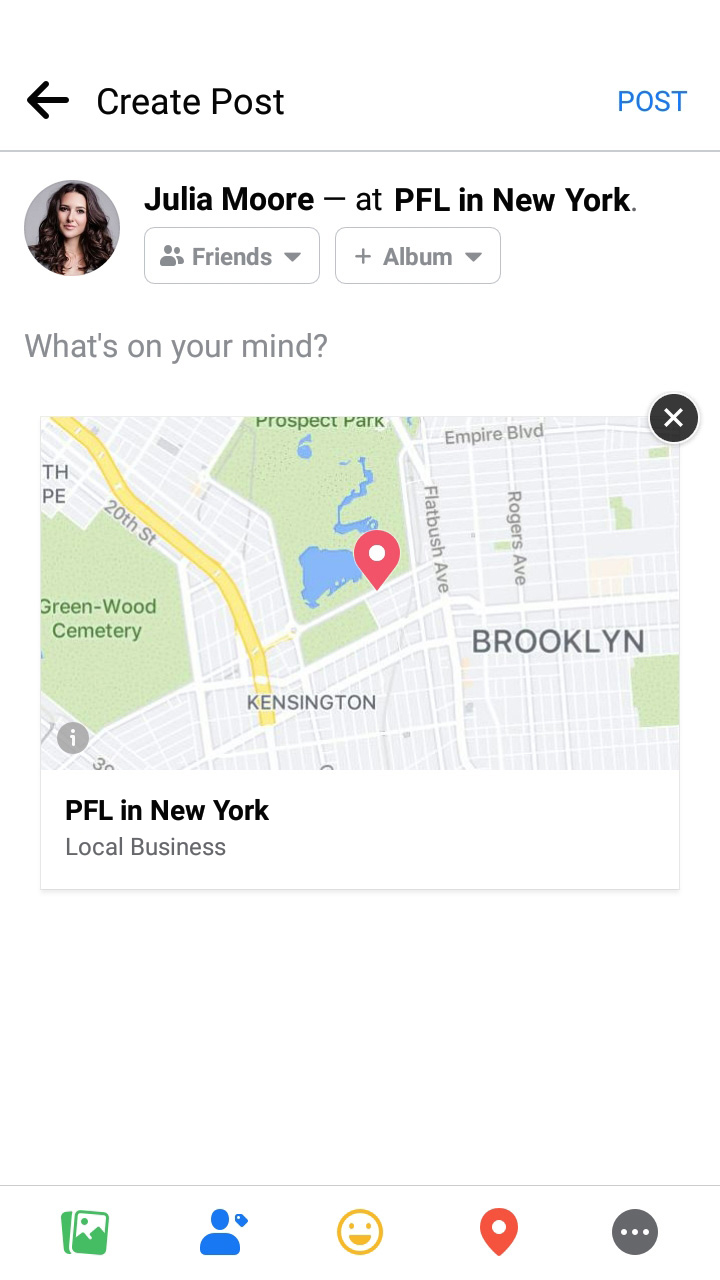
Agora você pode ir ao Instagram e postar com a localização que acabou de criar. Uma postagem só pode ter uma tag de localização.
Quando você cria uma postagem no Instagram, você marca uma localização na última página.
- Toque em Adicionar Localização.
- Digite o nome do seu local personalizado na caixa de pesquisa.
- Escolha o nome.
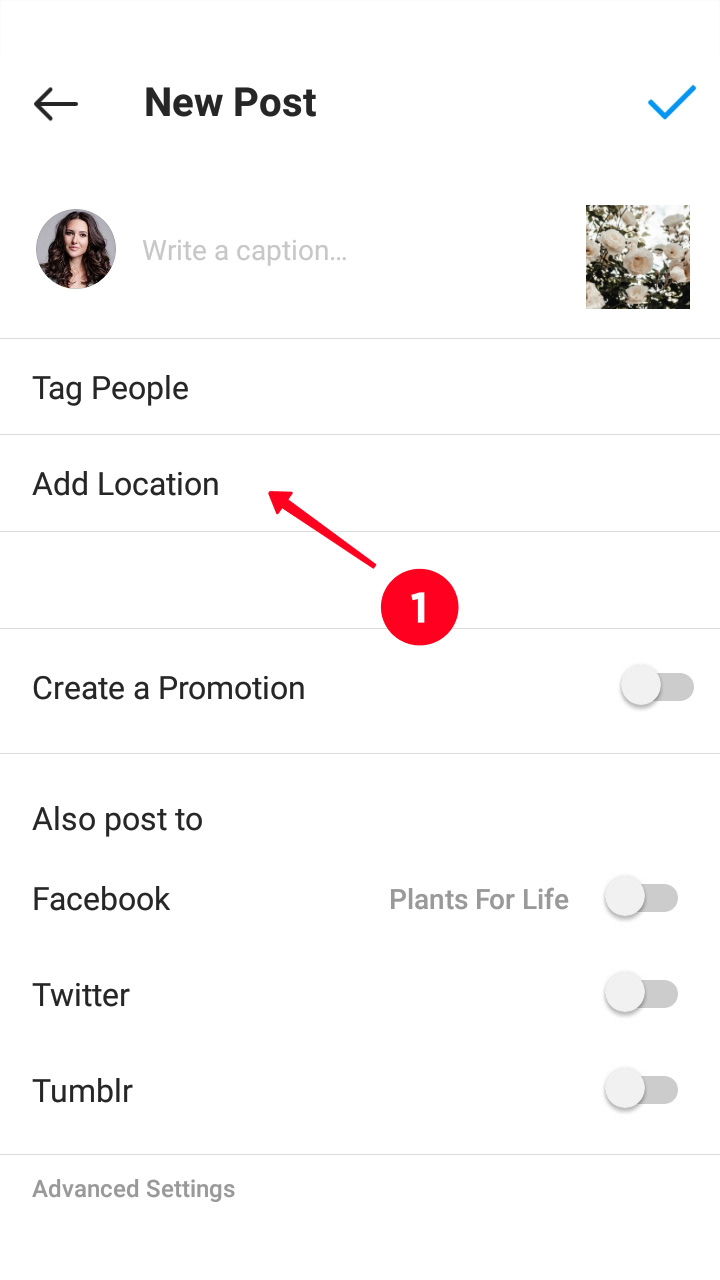
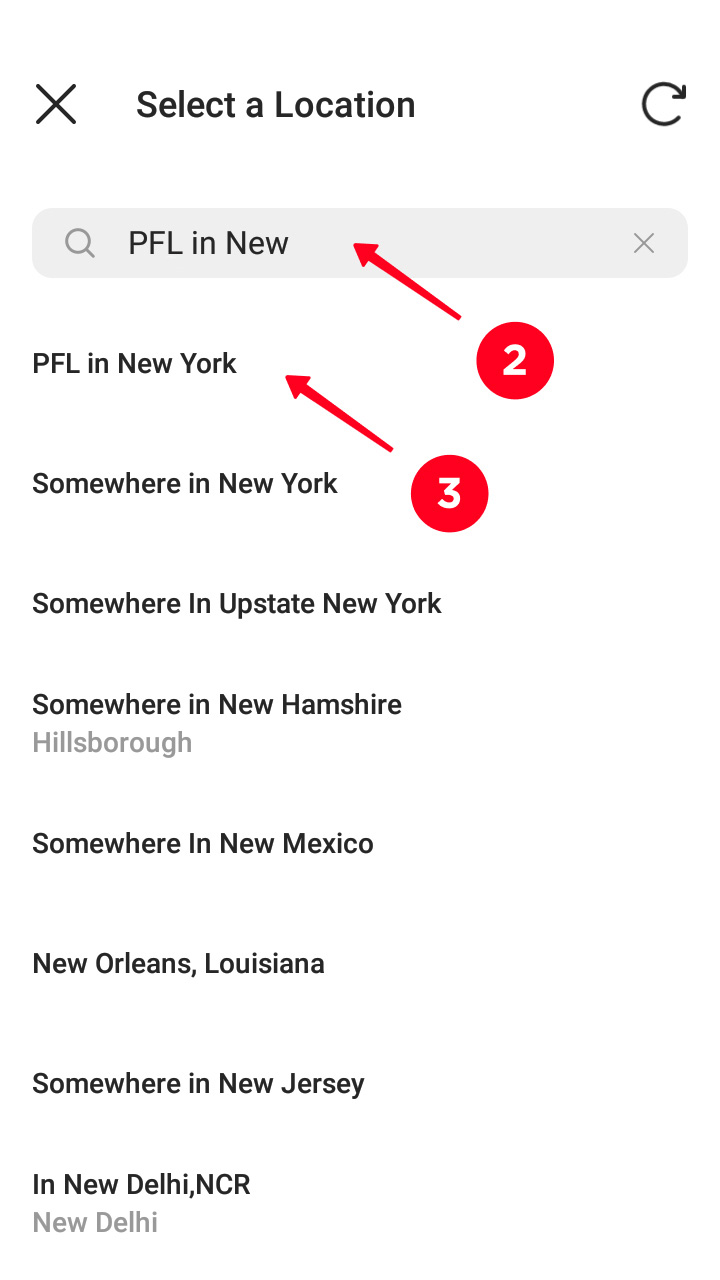
Se você escrever um nome de local único ao criá-lo, você o encontrará rapidamente no Instagram. Para garantir que você escolha a tag certa, clique nela no menu de publicação, ou sob seu nome de usuário após a publicação.
Você pode ver a posição exata da tag no Google Maps aberto. Depois de postar, você também pode ver a tag de localização em um mapa.
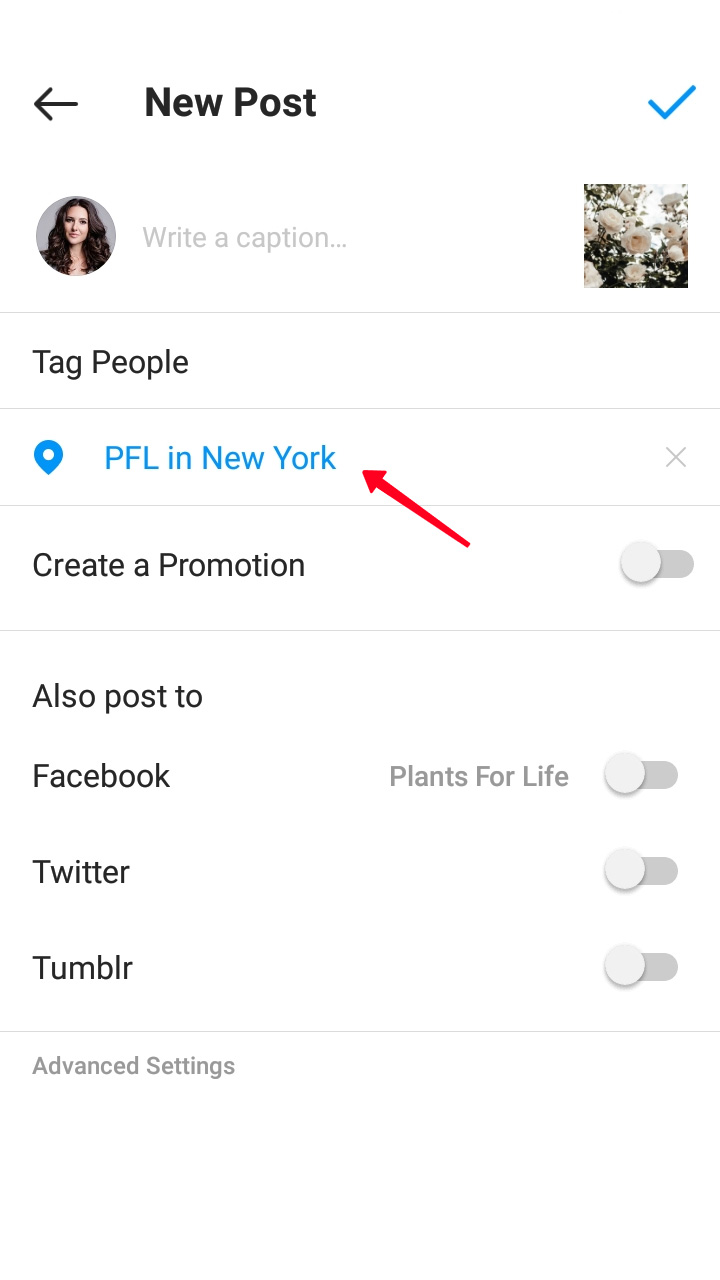
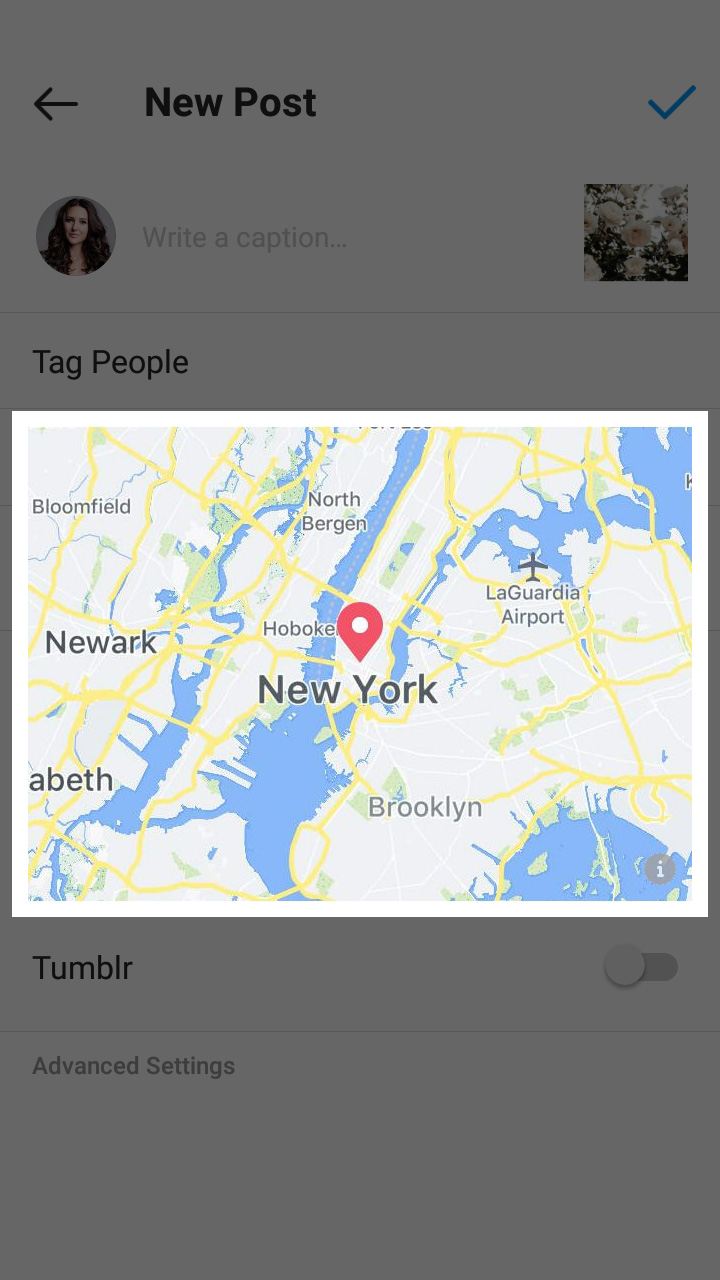

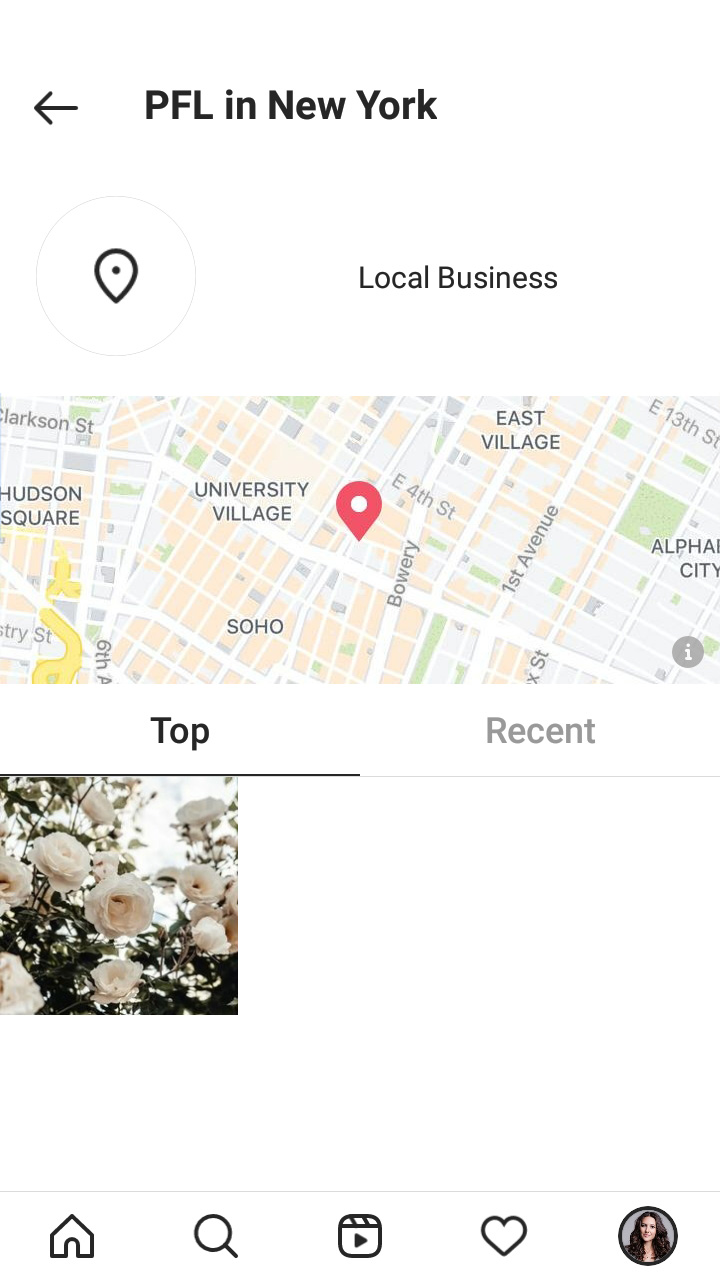
Você pode colocar uma etiqueta de localização em sua história do Instagram. A lista de lugares disponíveis é a mesma que você vê nas postagens. Você encontrará seu endereço personalizado entre eles.
- Toque no ícone de adesivos.
- Escolha o adesivo de localização.
- Digite o nome do lugar na caixa de pesquisa.
- Escolha o lugar personalizado que você criou.
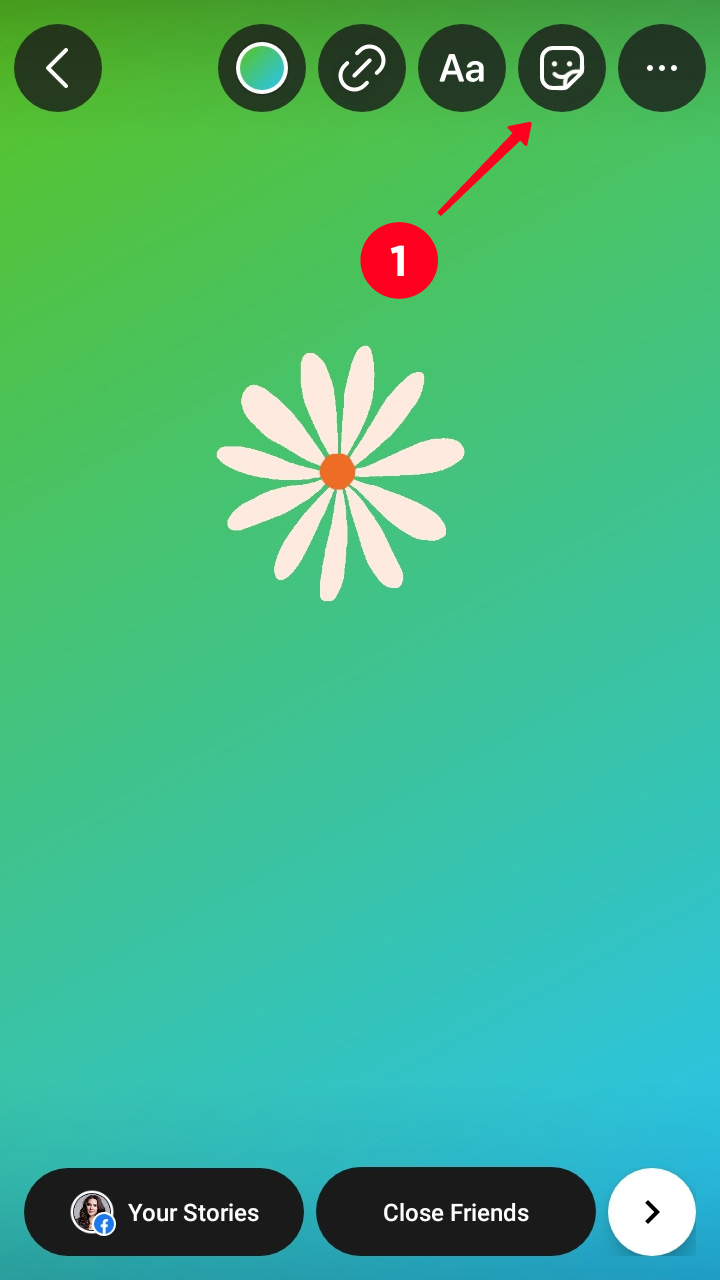
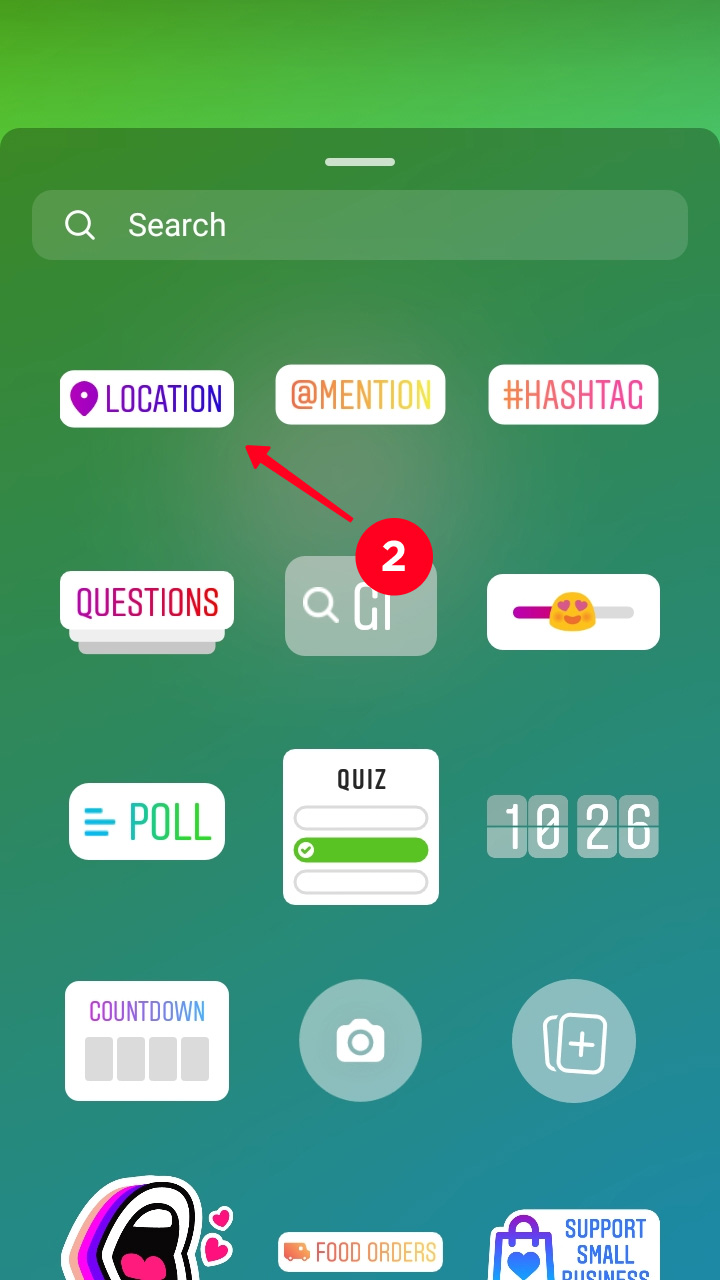
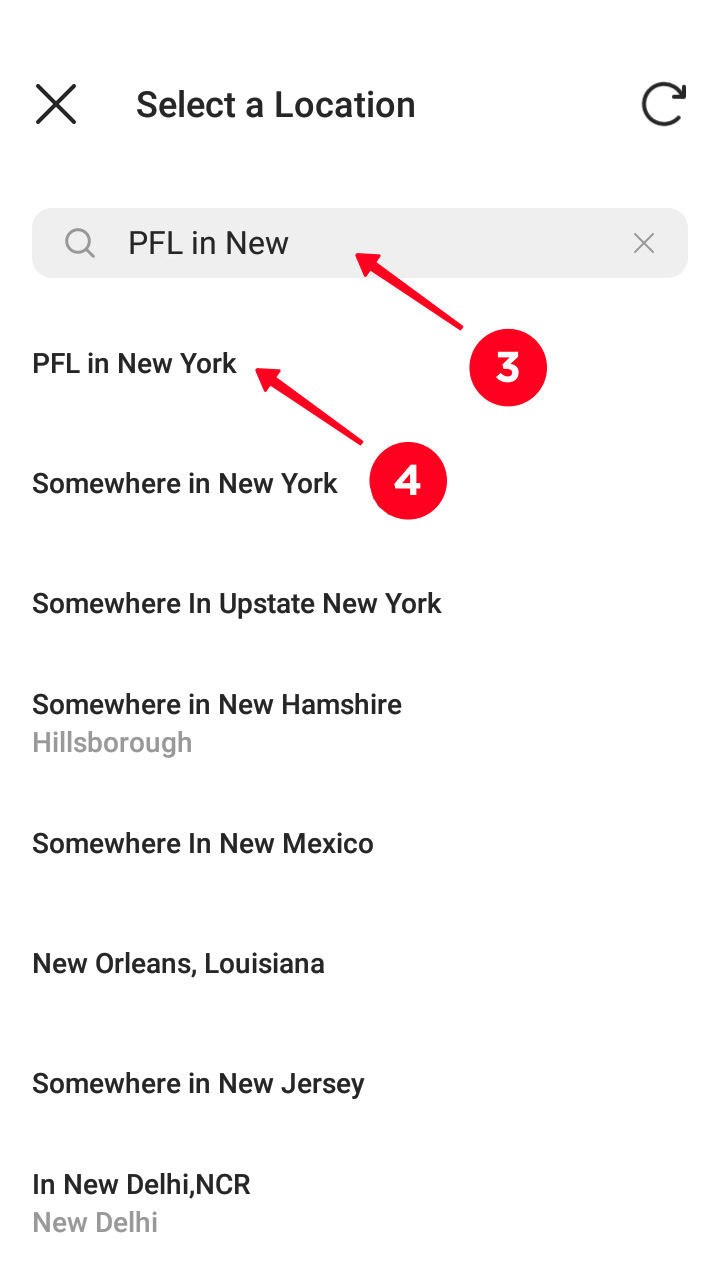
O adesivo com sua localização personalizada aparecerá em sua história do Instagram. Você pode tocar nele para alterá-lo.

Outra maneira de adicionar locais personalizados ao seu perfil do Instagram é compartilhá-los na sua página de link na bio. Você não precisa do Facebook para isso. Em vez disso, crie uma página com um mapa no Taplink.
Direcione os usuários para esta página com localizações personalizadas em sua biografia do Instagram. Lá eles podem tocar em uma marcação de local para saber o endereço exato, horário de funcionamento, etc., e tocar em um link de localização para criar uma rota em um aplicativo de mapa.
Veja um exemplo abaixo:
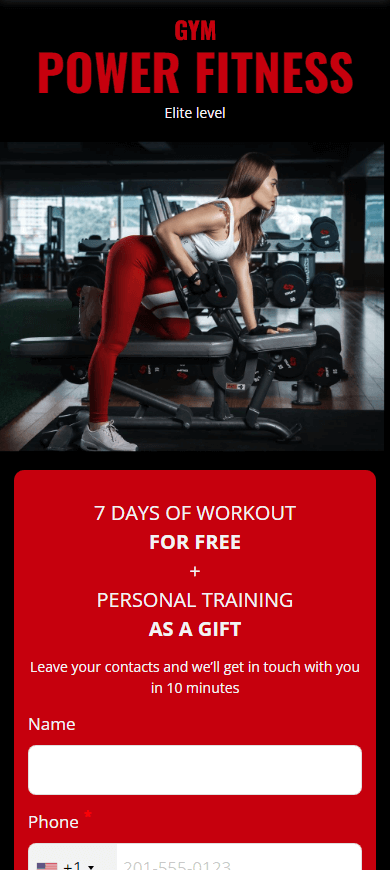
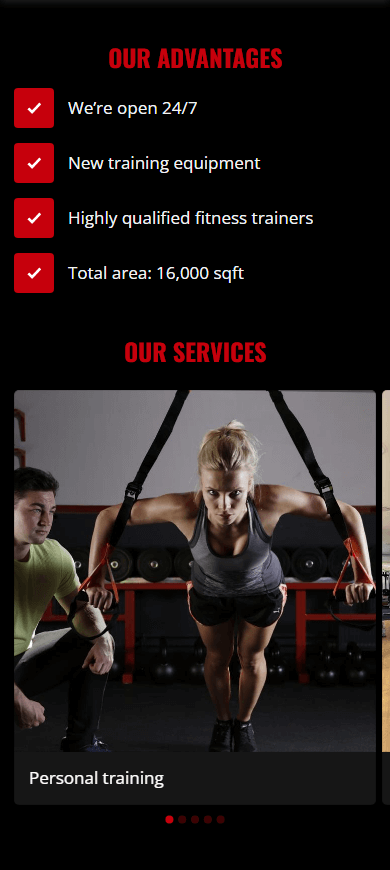
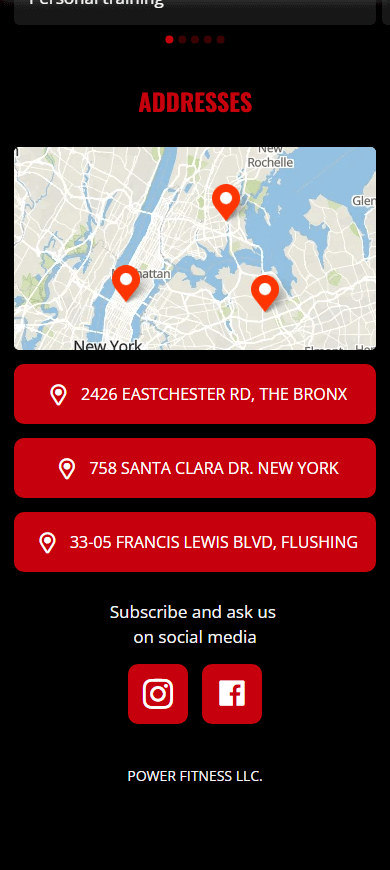
Você pode criar sua página de link na bio em questão de minutos se usar modelos. Aqui está o modelo da página acima. Você também pode escolher qualquer outro modelo aqui, há opções para 20 categorias. Os modelos estão disponíveis após um rápido e gratuito registro.
Você precisa do bloco Mapa na sua página de link do Instagram para adicionar locais personalizados nele. Veja como adicionar e ajustá-lo:
01. Toque Adicionar bloco para adicionar um mapa à sua página.
02. Escolha o bloco Map.
03. Defina coordenadas, por exemplo "40.741469, -73.988478", ou um endereço, por exemplo "89 Bleecker St, New York".
04. Toque em Adicionar marcador.
05. Digite qualquer nome e descrição que você quiser.
Repita os passos 3–5 se você precisar de mais locais neste mapa.
06. Toque Salvar alterações.
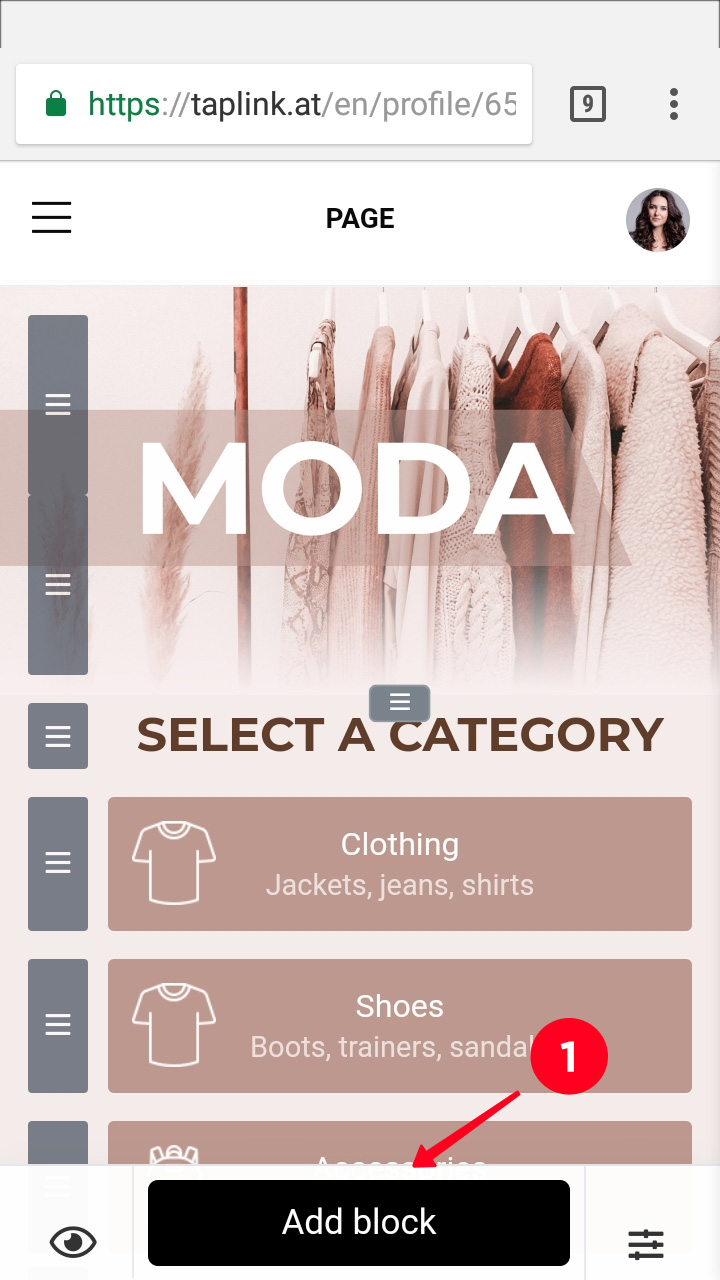
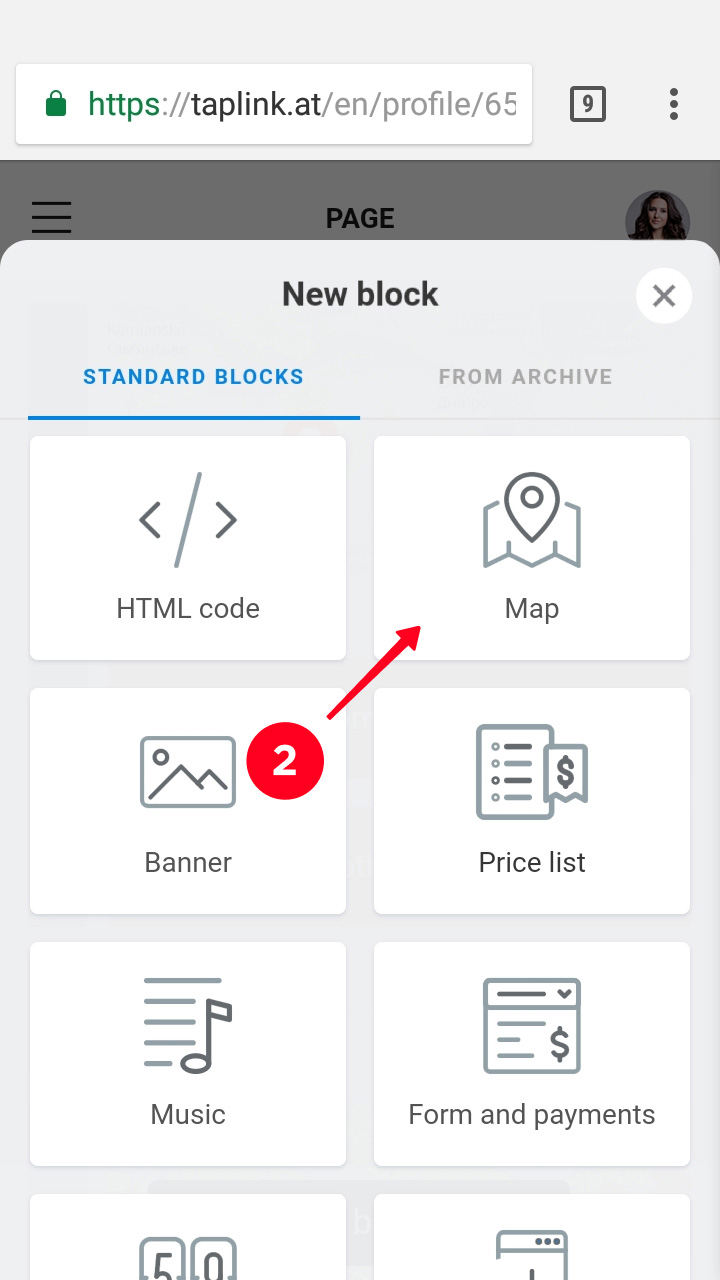
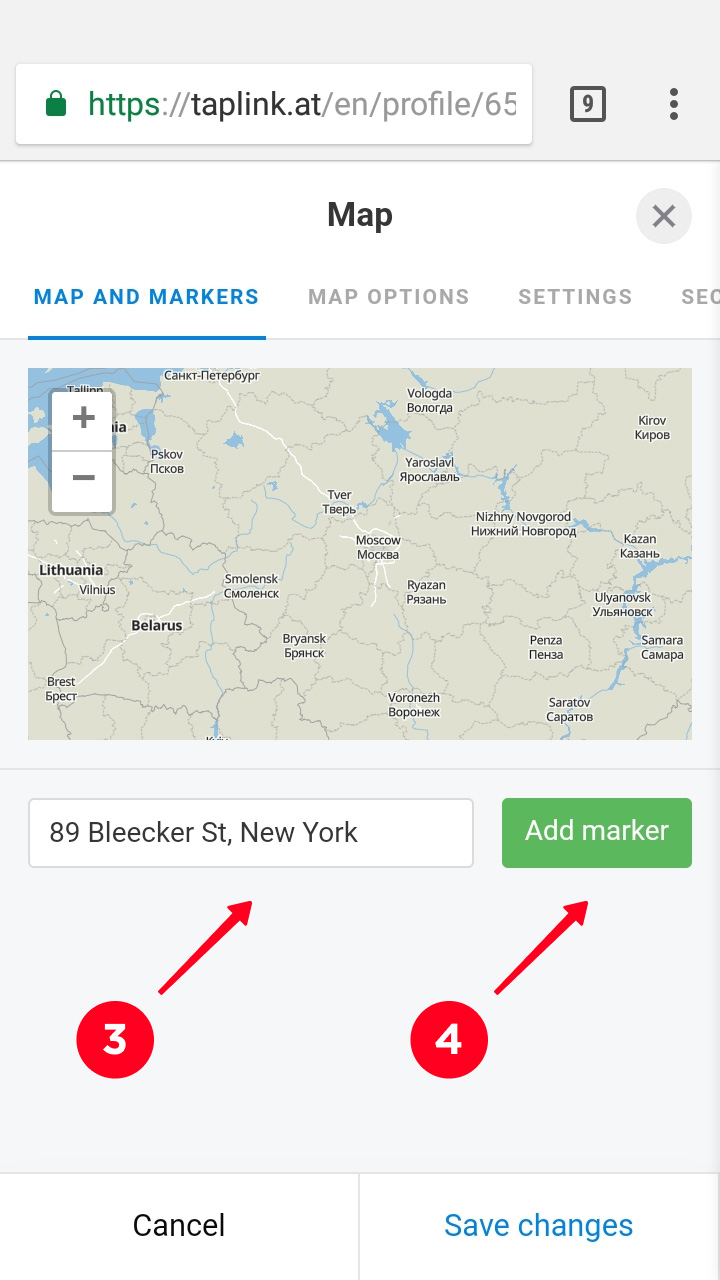
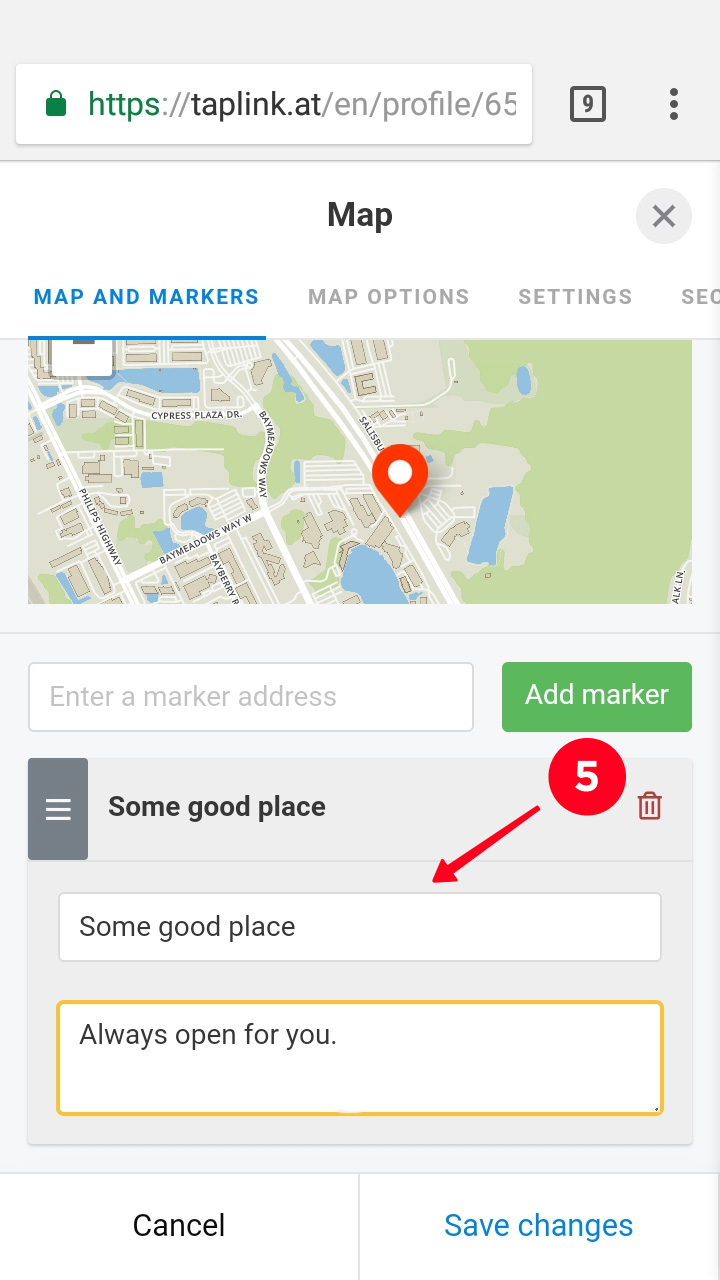
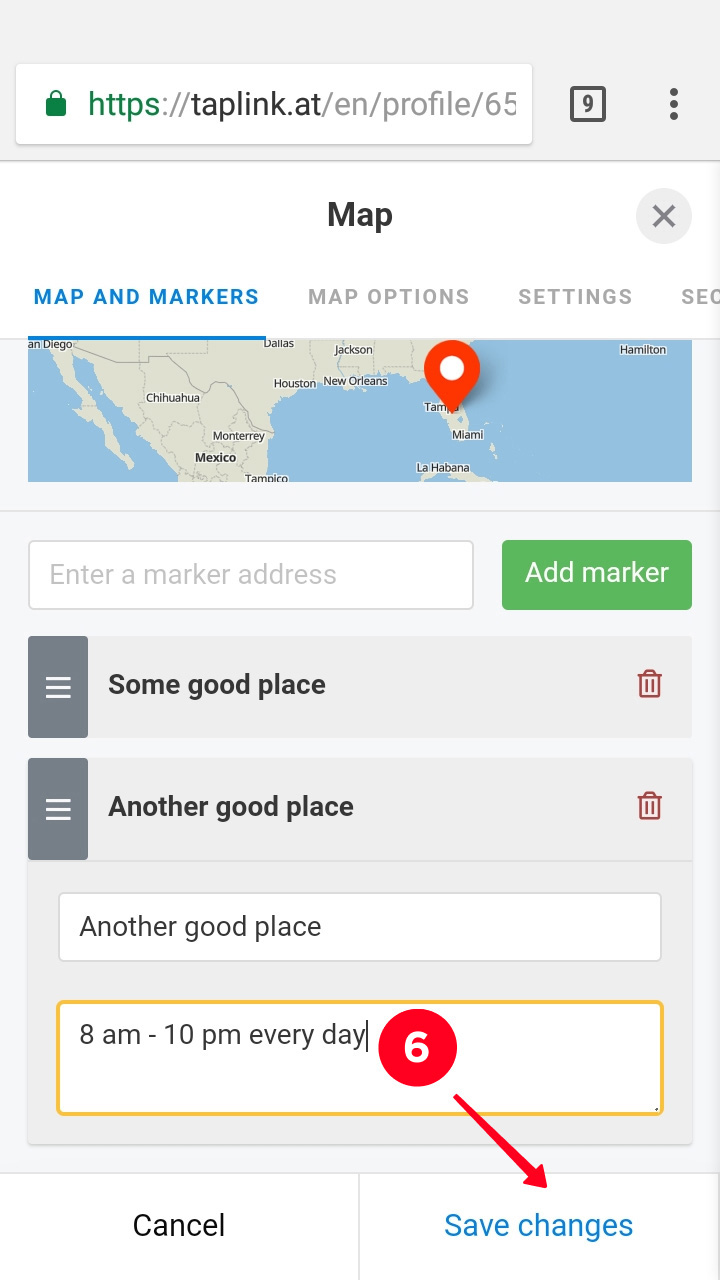
Você pode adicionar não apenas geotags personalizadas e link para sua página do Instagram na bio, mas também textos, fotos, vídeos e quaisquer links. Por exemplo, você pode explicar como chegar ao seu local ou criar um menu em QR code se você possui um café. Você também pode adicionar os links de seus perfis sociais e botões de contato, por exemplo, um link do WhatsApp.
Cadastre-se gratuitamente para criar sua página, quando estiver pronta, adicione-a à sua biografia do Instagram.
Claro, uma vez que você adicionar um link de localização a um aplicativo de mapas, os usuários podem criar uma rota. Mas ainda podem haver dificuldades. Por exemplo, a porta não tem a placa da sua marca, ou o prédio tem um planejamento complicado, de modo que o caminho até a sua porta não seja tão óbvio.
De qualquer forma, quanto mais informações sobre a localização personalizada adicionada você der aos usuários do Instagram, mais deles poderão consegui-la. Portanto, adicione um carrossel de imagens ou vídeo sobre como chegar ao seu local.
Aqui está um exemplo:
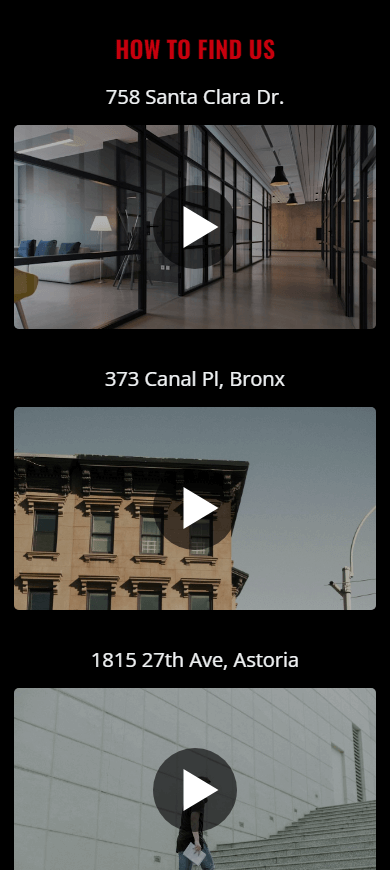
Quando você cria uma localização, geralmente ela fica disponível no Facebook e Instagram imediatamente. Mas em alguns casos, pode levar um tempo ou nunca aparecer na lista. Não se preocupe! Temos várias soluções para você.
Às vezes as tags não aparecem tão rapidamente. Quando escrevemos este artigo, também criamos um local, e ele apareceu no Facebook e Instagram em 4 dias. No entanto, pode ser que não seja o seu caso, então, se o seu local personalizado não apareceu nas listas, você pode tentar as soluções abaixo.
O Facebook pode proibir a criação de novas tags de localização para lugares que estão longe de sua localização real. Desative a localização em seu telefone, se precisar criar uma tag removida do seu local atual.
No Instagram, você vê locais que estão próximos de você. Ligue a localização no seu telefone se você não consegue ver um local próximo de você.
Você não precisa postar no FB com sua localização personalizada para torná-la disponível na lista de locais do Instagram. Mas pode ser uma solução se sua geotag criada não aparecer nas listas.
Você pode definir uma categoria para sua nova localização ao criá-la ou editá-la, isso pode fazer com que a tag apareça no Instagram. Também ajudará os usuários a encontrar você. Por exemplo, você escreveu o nome da loja "Pinpay" no nome da tag, então é melhor especificar que você vende roupas na categoria. Assim, um usuário encontra você ao procurar por roupas.
Geotags sem uma categoria geralmente são rejeitadas. Para especificar uma categoria, primeiro, crie uma tag e poste algo com ela.
- Toque na localização criada.
- Revelar o menu dos três pontos.
- Escolha Sugerir edições.
- Toque em +Adicionar categoria na seção Categoria.
- Toque em Adicionar categoria na nova janela.
- Digite uma palavra relacionada ao seu campo na caixa de pesquisa.
- Escolha uma categoria da lista sugerida.
- Toque em Salvar.
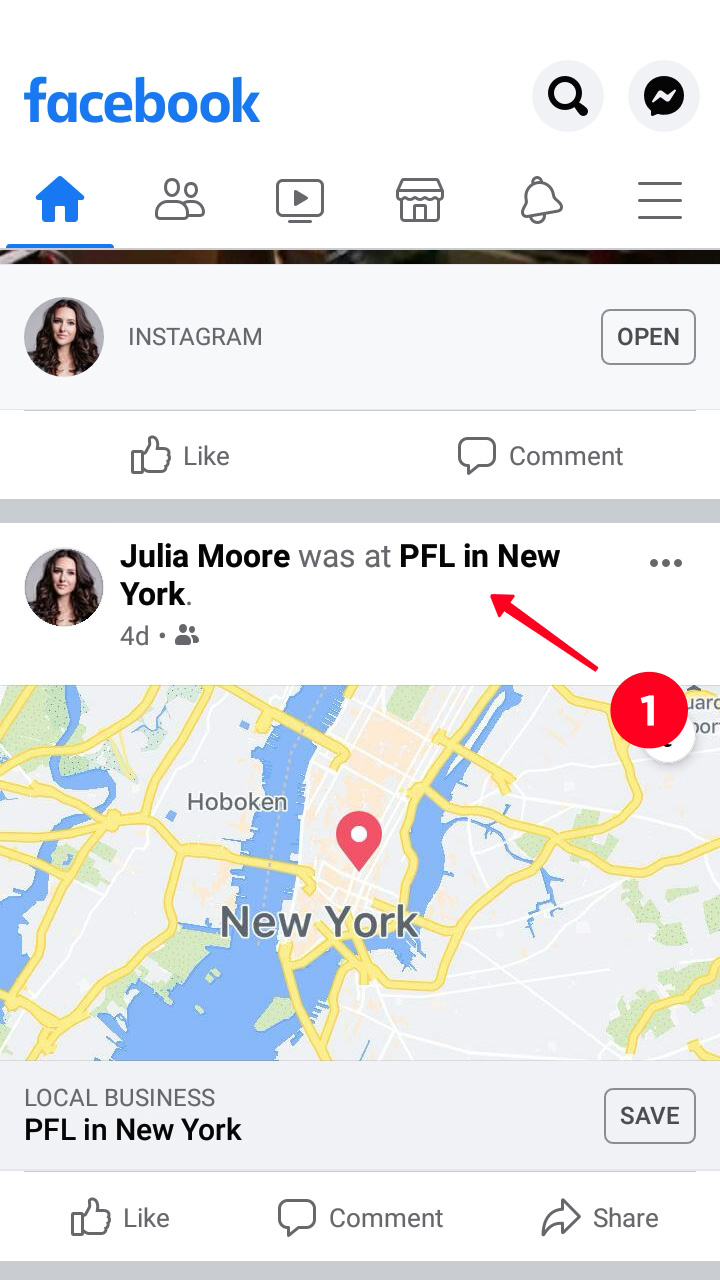
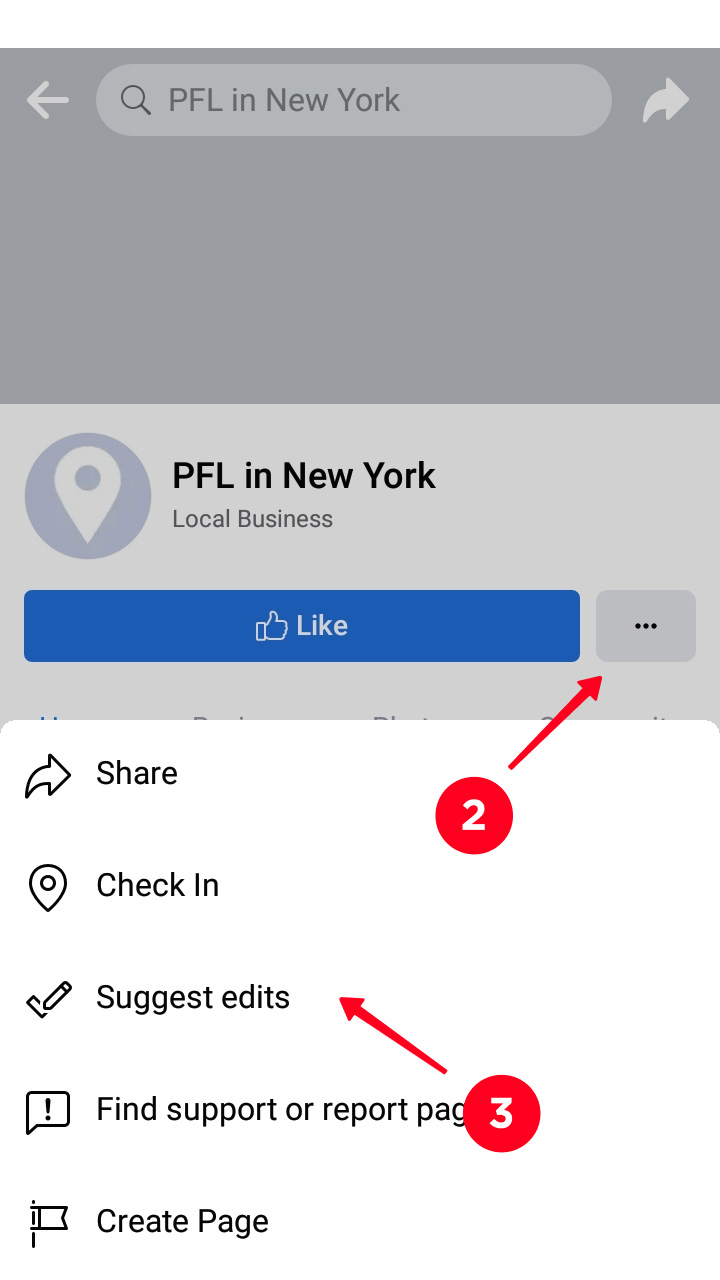
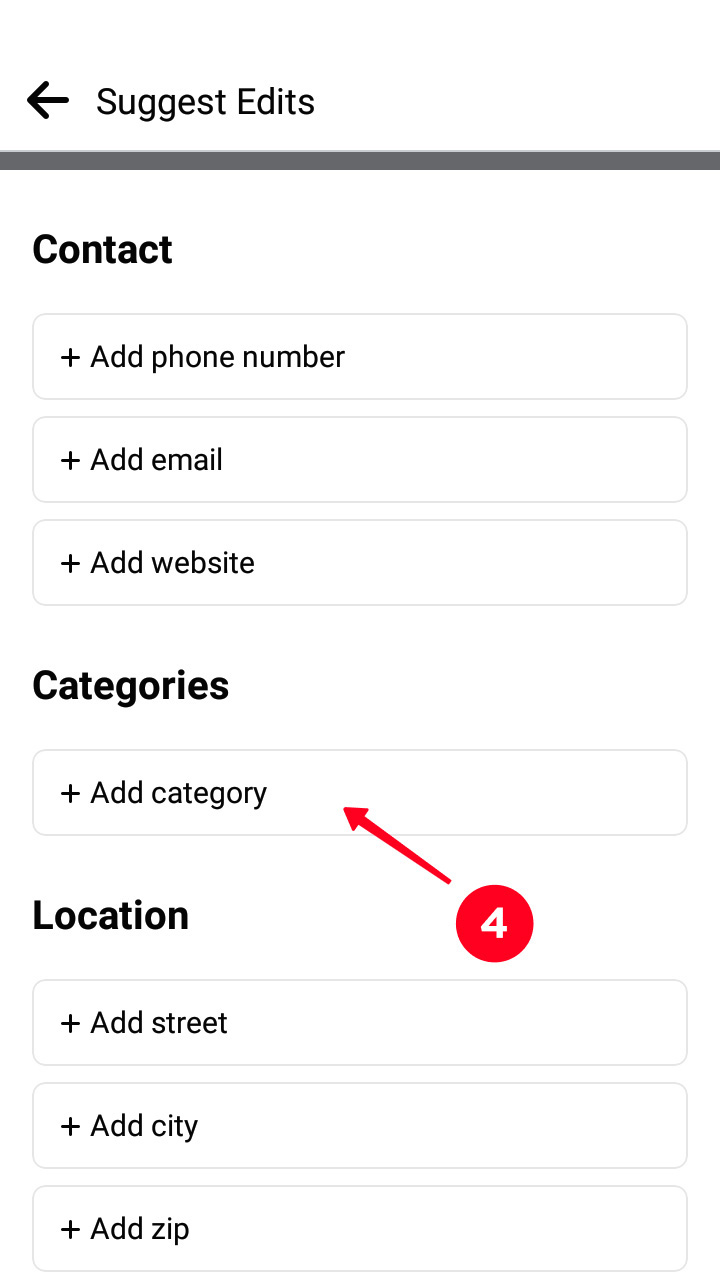
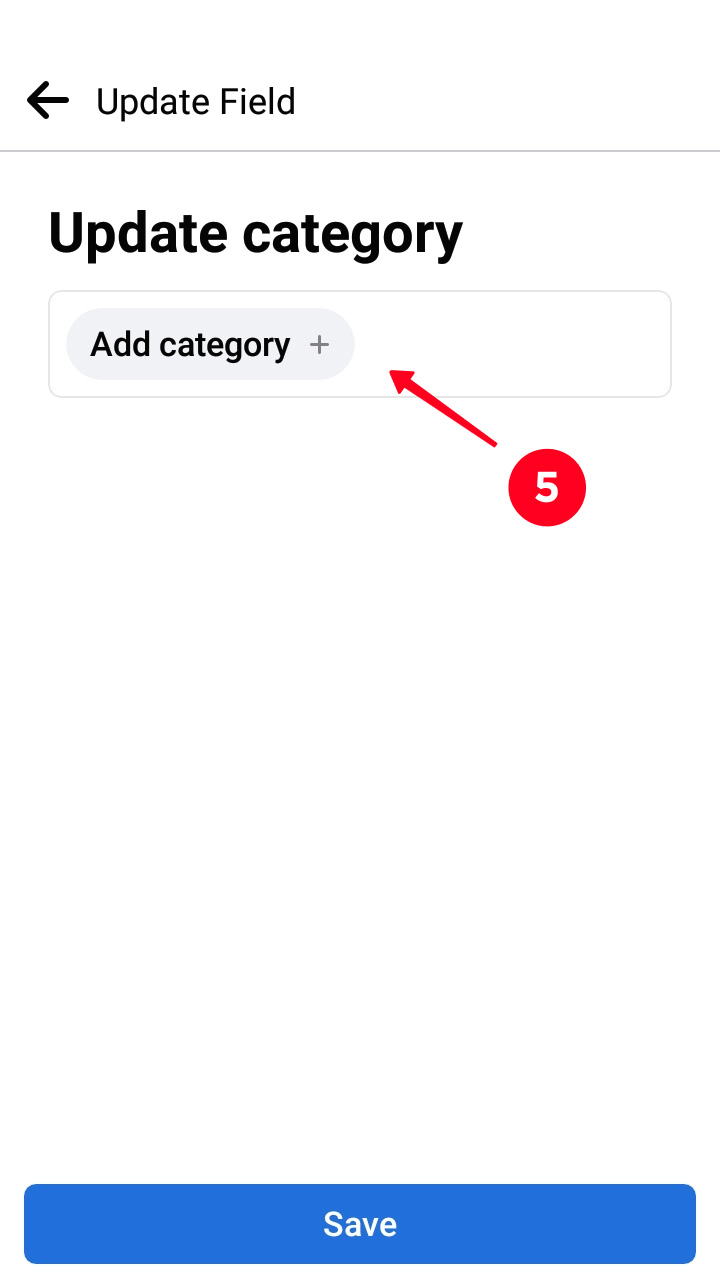
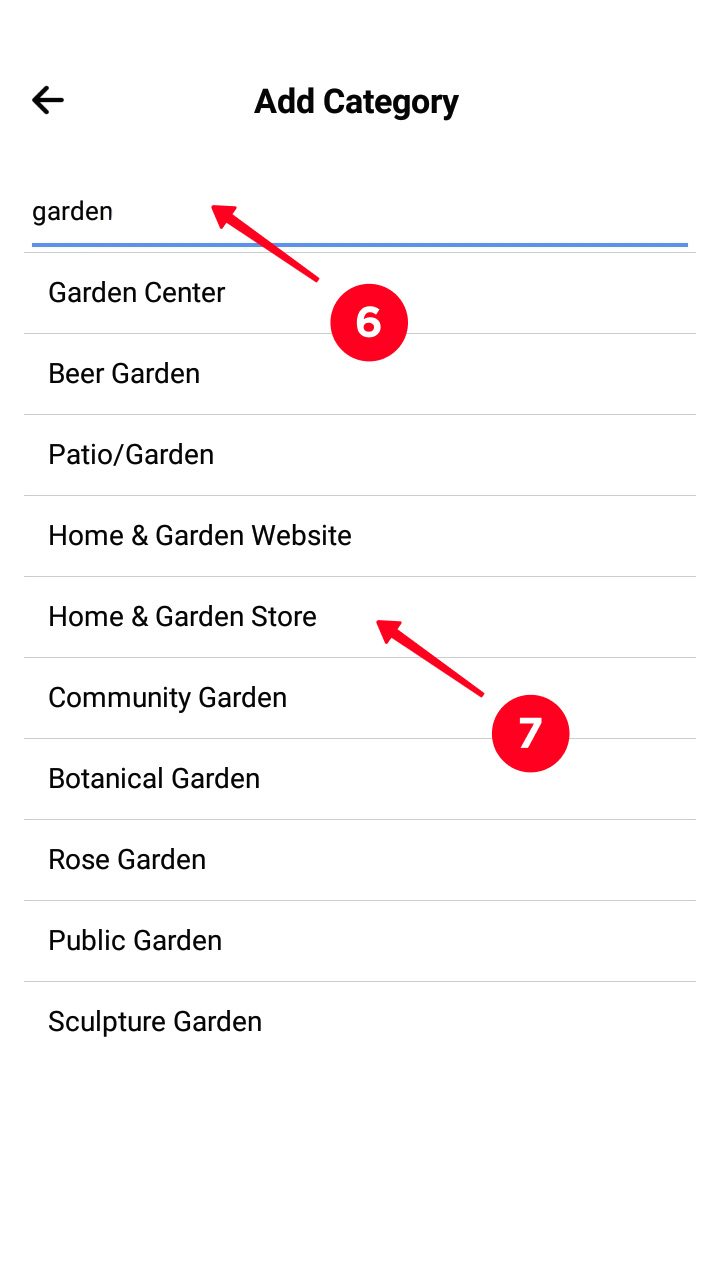
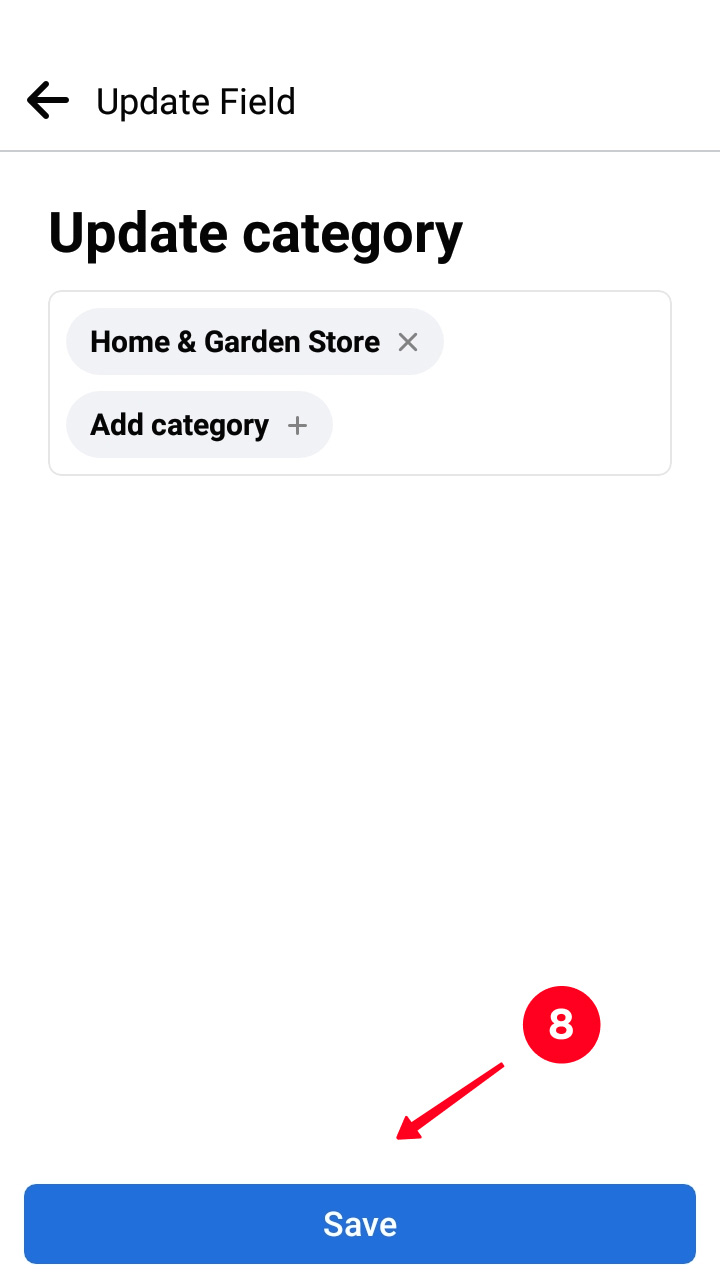
Não se preocupe, você não precisa criar uma localização personalizada no Facebook para compartilhar no Instagram. Você pode adicionar tags de localização na sua página de link na bio. Este método tem muitas vantagens:
- compartilhe qualquer localização.
- compartilhe qualquer número de localizações.
- adicione mapas interativos.
- adicione links clicáveis para aplicativos de mapas.
E também apresente sua marca e produto! Leia como adicionar localizações personalizadas à sua biografia do Instagram acima.
A única maneira de criar um local no Instagram é pelo Facebook. O local estará disponível para todos os usuários em ambas as redes sociais. Mas existem mais maneiras de compartilhar uma localização precisa com os usuários.
Publicar um mapa com uma marcação geográfica ou um vídeo para mostrar aos seus assinantes onde fica um lugar. Esta é uma boa maneira se o Facebook ainda não confirmou sua localização.
Crie e compartilhe múltiplas localizações personalizadas na página do seu link do Instagram na biografia. Esta página faz com que sua biografia tenha mais do que apenas 150 caracteres. Você compartilha localizações, fotos, vídeos e muito mais com seus seguidores usando-a.